'MSCOMCTL.OCX' एक ActiveX नियंत्रण मॉड्यूल है जो आपके कंप्यूटर पर ठीक से काम करने के लिए कुछ प्रोग्राम/अनुप्रयोगों द्वारा आवश्यक है। यदि आप किसी एप्लिकेशन द्वारा उसके रनटाइम के दौरान कोई त्रुटि संदेश देख रहे हैं, तो आपके कंप्यूटर पर 'MSCOMCTL.OCX' उपलब्ध नहीं है जो कि सॉफ़्टवेयर के ठीक से चलने के लिए आवश्यक है। इन सरल सुधारों का पालन करें और समस्या बहुत जल्दी ठीक हो जाएगी।
फिक्स-1 'MSCOMCTL.OCX' को डाउनलोड और कॉपी-पेस्ट करें -
आप 'MSCOMCTL.OCX' फ़ाइल को डाउनलोड और कॉपी-पेस्ट कर सकते हैं।
1. इस पर जाएं वेबसाइट और "पर क्लिक करेंडाउनलोडअपने कंप्यूटर पर MSCOMCTL.OCX फ़ाइल डाउनलोड करने के लिए।

2. अब, का नवीनतम संस्करण चुनें MSCOMCTL.OCX फ़ाइल और फिर इसे डाउनलोड करने के लिए उस पर क्लिक करें।
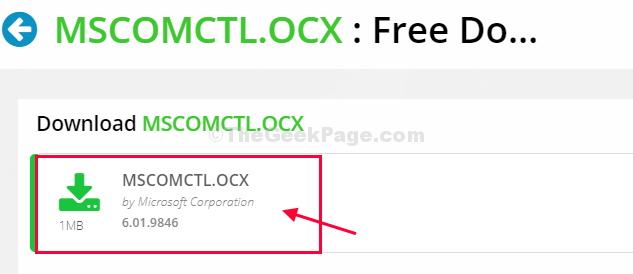
3. अपने कंप्यूटर पर डाउनलोड लोकेशन पर जाएं।
4. उद्धरण "एमएससीओएमसीटीएल"अपनी पसंद के स्थान पर ज़िप फ़ाइल।
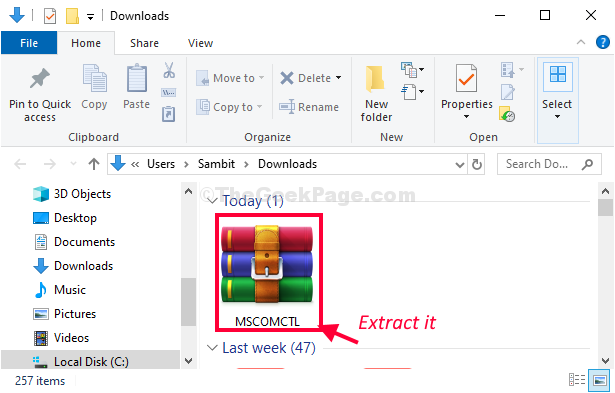
5. उस स्थान पर जाएं जहां आपने ज़िप फ़ाइल निकाली है।
6. अब क, दाएँ क्लिक करें पर "MSCOMCTL.OCX"और फिर" पर क्लिक करेंप्रतिलिपि"इसे कॉपी करने के लिए।

7. अपने ड्राइव पर इस स्थान पर नेविगेट करें-
सी: \ विंडोज \ System32
8. अब, दबाएं 'Ctrl+V' वहां चिपकाने के लिए।

बंद करे फाइल ढूँढने वाला आपके कंप्यूटर पर विंडो।
अपने कंप्यूटर पर सॉफ़्टवेयर चलाने का प्रयास करें और जांचें कि यह मदद करता है या नहीं।
ध्यान दें–
यदि समस्या अभी भी बनी हुई है, तो आपको फ़ाइल को इसमें पेस्ट करना होगा SysWOW64 आपके कंप्यूटर पर भी फ़ोल्डर।
1. बस उस स्थान पर नेविगेट करें जहां “MSCOMCTL.OCX"फ़ाइल स्थित है।
2. अब क, दाएँ क्लिक करें पर "MSCOMCTL.OCX"और फिर" पर क्लिक करेंप्रतिलिपि"इसे फिर से कॉपी करने के लिए।

3. अपने ड्राइव पर इस स्थान पर नेविगेट करें-
सी: \ विंडोज \ SysWOW64
4. अब, फ़ाइल को अंदर पेस्ट करें SysWOW64 फ़ोल्डर।
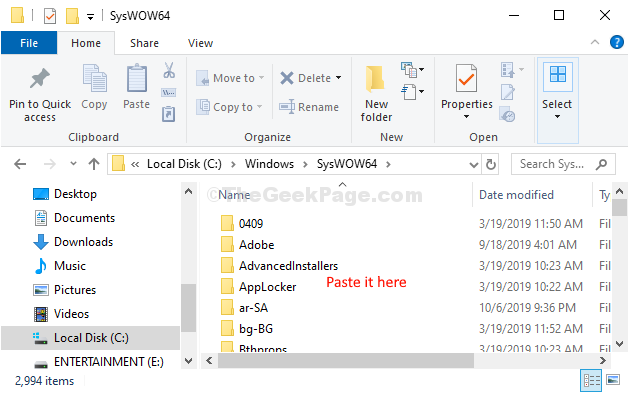
अब क, रीबूट आपका कंप्यूटर।
रिबूट करने के बाद एप्लिकेशन को अपने कंप्यूटर पर चलाने का प्रयास करें।
आपकी समस्या का समाधान अवश्य होगा।


